Le traduzioni sono generate tramite traduzione automatica. In caso di conflitto tra il contenuto di una traduzione e la versione originale in Inglese, quest'ultima prevarrà.
Abilita Apple Messages for Business con Amazon Connect
I tuoi clienti possono interagire direttamente con il contact center dall'applicazione Messaggi su iPhone, iPad e Mac.
Quando abiliti Apple Messages for Business, i tuoi clienti possono trovare risposte alle loro domande e richiedere assistenza agli agenti per risolvere i problemi, usando la familiare applicazione Messaggi che usano ogni giorno per chattare con amici e familiari. Ogni volta che usano Cerca, Safari, Spotlight, Siri o Mappe per chiamare il tuo numero di telefono registrato, avranno la possibilità di chattare con il tuo contact center.
L'integrazione di Apple Messages for Business con Amazon Connect ti consente di utilizzare la configurazione, l'analisi, l'instradamento e l'interfaccia utente degli agenti che utilizzi già per Chat di Amazon Connect.
Prerequisiti: stabilisci se Apple Messages for Business è il canale giusto per il tuo caso d'uso
Per qualificarti come azienda, assicurati di soddisfare i criteri elencati nella documentazione di Apple Messages for Business
Se ritieni che Apple Messages for Business sia il canale giusto per la tua attività, compila i seguenti moduli:
Passaggio 1: Eseguire la registrazione con Apple
Per integrare Apple Messages for Business con Amazon Connect, effettua prima di tutto la registrazione con Apple come marchio. Riceverai un ID account univoco di Apple Messages for Business e potrai collegare il tuo account Apple Messages for Business ad Amazon Connect.
-
Vai alla pagina Apple Messages for Business
. Nel riquadro As a business, I want to connect with my customers in the Messages app, scegli Get Started. -
Crea un ID Apple per la tua attività, se non lo hai già fatto.
Un ID Apple serve in genere per l'uso personale dei servizi Apple, come l'archiviazione di contenuti personali su iCloud e il download di app dall'App Store. Se hai un ID Apple personale, ti consigliamo di crearne uno separato utilizzando l'indirizzo e-mail della tua organizzazione per amministrare Messages for Business. Un ID Apple amministrativo separato ti consente di distinguere le comunicazioni di Messages for Business dalle comunicazioni Apple personali.
-
Registra un profilo per un nuovo account Messages for Business accettando i Termini di servizio di Apple. Ti consigliamo di creare un account Messages for Business commerciale
. Inserisci i dettagli dell'azienda, come il logo e gli orari del supporto. -
Seleziona Amazon Connect come provider di servizi di messaggistica. Puoi farlo selezionando Amazon Connect dal menu a discesa o inserendo il seguente URL:
-
https://messagingintegrations.connect.amazonaws.com/applebusinesschat
-
Dopo aver inviato la richiesta ad Apple, ne vedrai lo stato nella parte superiore della pagina dell'account Messages for Business.
Per ulteriori informazioni sulla registrazione con Apple, consulta i seguenti articoli sul sito web di Apple: Getting Started with Messages for Business
Passaggio 2: Raccogliere le informazioni richieste
Raccogli le seguenti informazioni in modo da averle a portata di mano quando apri un ticket di supporto nel passaggio 3:
-
ID account Apple Messages for Business: una volta ricevuta l'approvazione da Apple Messages for Business, ti verrà rilasciato un ID account Apple Messages for Business. Per informazioni su come individuare l'ID del tuo account Apple Messages for Business, consulta Trova l'ID del tuo account Apple Messages for Business per l'integrazione con Amazon Connect.
Nota
L'ID del tuo account Apple Messages for Business è una stringa casuale di numeri e lettere. Non corrisponde al tuo ID Apple.
-
Token Apple: si tratta di un ID univoco che autentica il tuo account. Per informazioni su come individuare il token Apple, consulta Trova il tuo token Apple integrando Apple Messages for Business con Amazon Connect.
-
ARN dell'istanza Amazon Connect: identificatore dell'istanza da collegare al tuo account aziendale Apple. Per informazioni su come individuare l'ID dell'istanza, consulta Trova l'ID o l'ARN dell'istanza Amazon Connect.
Nota
Assicurati che siano abilitati i ruoli collegati al servizio per l'integrazione.
Se la tua istanza è stata creata prima di ottobre 2018, aggiungi la policy
connect:*nel ruolo associato alla tua istanza Amazon Connect. Per ulteriori informazioni sui ruoli collegati al servizio, consulta Usa ruoli collegati ai servizi e autorizzazioni di ruolo per Amazon Connect. -
ID del flusso Amazon Connect: identificatore del flusso da utilizzare per le chat in entrata. Per informazioni su come individuare l'ID del flusso, consulta Trova l'ID del flusso durante l'integrazione di Apple Messages for Business con Amazon Connect.
Passaggio 3: Collegare l'ID Apple Messages for Business ad Amazon Connect
In questo passaggio viene creato un ticket di supporto Amazon Connect per collegare il tuo ID Apple Messages for Business ad Amazon Connect.
-
Crea un Supporto ticket speciale
per collegare i tuoi Apple Messages for Business ad Amazon Connect. Se richiesto, accedi utilizzando il tuo AWS account.
Suggerimento
Hai bisogno di supporto tecnico? Apri un Supporto ticket qui.
-
Scegli Account e fatturazione.
-
Usa la casella a discesa per scegliere Chime (utente finale). Per Categoria scegli Attivazione, quindi scegli Fase successiva: Informazioni aggiuntive.
-
Per Oggetto, inserisci Richiesta di integrazione di Apple Messages for Business.
-
Nella casella Descrizione, copia e incolla il seguente modello:
Subject: Apple Messages for Business Integration request Body: Apple Messages for Business Account ID (required):enter your account IDApple Token (required):enter your Apple tokenAmazon Connect Instance ARN (required):enter your instance ARNAmazon Connect Flow ID (required):enter your flow ID -
Allega i due moduli dalla sezione dei prerequisiti al ticket di assistenza.
Nota
Questo passaggio è obbligatorio. La tua richiesta non verrà elaborata se non alleghi questi moduli.
La seguente immagina mostra un esempio di ticket completato.
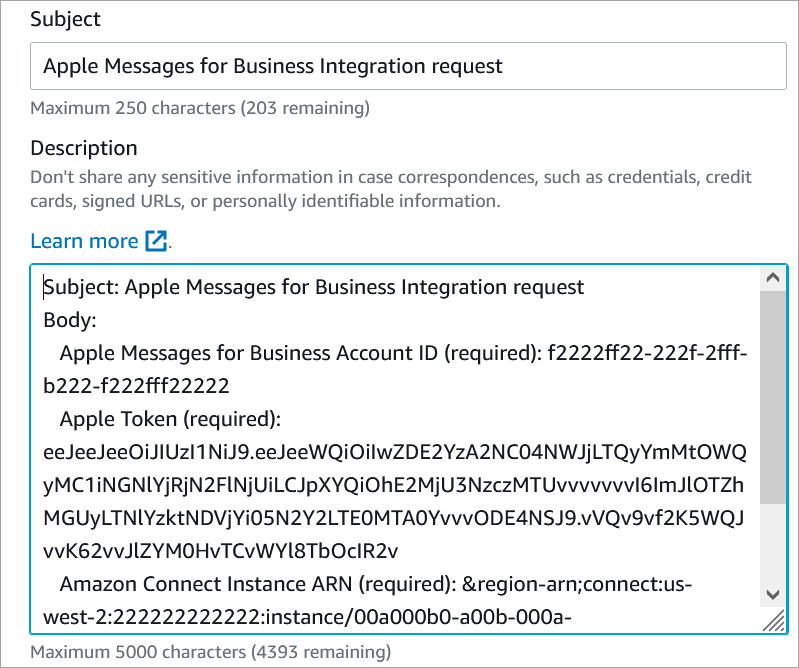
-
Seleziona Fase successiva.
-
Scegli Contattaci, scegli la Lingua di contatto preferita, quindi scegli Web come metodo di contatto, se non è selezionato per impostazione predefinita.

-
Scegli Invia.
-
Supporto collaborerà direttamente con il team di Amazon Connect sulla tua richiesta e risponderà a eventuali domande aggiuntive.
Passaggi successivi
Dopo aver abilitato Apple Messages for Business per la tua istanza Amazon Connect, puoi aggiungere le funzionalità Apple Messages for Business ai tuoi messaggi. Per esempio:
-
Deviare le chiamate con Message Suggest di Apple.
-
Incorporare i pulsanti di Apple Messages for Business nel tuo sito web.
-
Aggiungi strumenti per la selezione delle liste, per la selezione degli orari, i moduli e le risposte rapide ai tuoi messaggi.
-
Aggiungi Apple Pay, le app iMessage e l'autenticazione alla tua integrazione.
-
Usa link avanzati per. URLs
-
Instradare i messaggi di Apple Messages for Business utilizzando gli attributi dei contatti.
-
Abilita gli allegati per la tua integrazione.
Inoltre, supera la revisione dell'esperienza Apple
Passaggio 4: creare e inviare la registrazione della recensione dell'esperienza
Registra un'esperienza demo per la revisione con Amazon Connect e Apple Messages for Business. Il video deve rappresentare accuratamente il percorso dell'utente che avviene quando l'account è in produzione (tutti i casi d'uso). Carica solo una registrazione del punto di vista dell'utente (dispositivo dell'utente). Non è necessario inviare le registrazioni dalla console dell'agente o dal bot attivato sul backend. Se necessario, puoi dividere il video in più parti. Dimostra le numerose funzionalità
Suggerimenti per lo sviluppo dell'esperienza utente
-
Messaggio introduttivo/di benvenuto: la risposta automatica al primo messaggio di una nuova conversazione deve essere fornita entro 5 secondi da un sistema automatico. Quando il cliente inizia una conversazione con un sistema automatizzato, fornisci un messaggio del tipo Questo è un agente automatico o Sono un agente automatico. Per ulteriori informazioni, consulta Messaggistica automatizzata
. -
Termini di utilizzo e dichiarazioni sulla privacy: queste devono essere gestite tramite un Rich Link
al sito Web del marchio, che consente agli utenti di leggere i termini completi a loro piacimento. Non inviare grandi bolle di testo legale durante la conversazione. Questi messaggi devono essere inviati solo la prima volta che un utente entra in contatto con il canale del brand o quando i termini sono stati aggiornati. -
Triage iniziale: un menu di triage deve essere inviato all'inizio dell'interazione. Questo è un modo rapido per guidare e aiutare l'utente. Puoi usare un messaggio di risposta rapida (fino a 5 opzioni). Per ulteriori informazioni, consulta Triage Customers
. -
Fai una presentazione: presenta sempre agenti dal vivo all'inizio di una conversazione e dopo aver trasferito un cliente a un nuovo agente.
-
Disponibilità dell'assistenza in tempo reale: se un cliente invia assistenza al di fuori del normale orario di assistenza clienti quando gli agenti dal vivo non sono disponibili, una risposta automatica dovrebbe informarlo quando un operatore dal vivo è in grado di rispondere. Per ulteriori informazioni, consulta Messaggistica automatizzata
. -
Consenti il passaggio da un operatore automatico a uno in tempo reale: un operatore dal vivo deve essere raggiungibile ogni volta che il cliente invia un messaggio con la parola «aiuto». Inoltre, se un agente automatico non comprende una richiesta, deve passare senza problemi a un operatore dal vivo dopo aver visualizzato un messaggio del tipo «Sto indirizzando il tuo messaggio a un operatore dal vivo per assisterti meglio».
-
Non chiedete informazioni fornite in precedenza: gli agenti possono accedere all'intera cronologia delle conversazioni, comprese le risposte precedenti e le transazioni recenti, quindi non dovrebbe essere necessario chiedere al cliente di ripetere le informazioni.
-
Rich Link: tutti URLs devono essere inviati come Rich Link. Ciò significa che non devono essere inviati tap-to-load problemi o collegamenti nel testo. Per ulteriori informazioni, consulta Usa link avanzati per URLs.
-
Bolle di funzionalità: devono avere un'immagine in miniatura pertinente e un testo di invito all'azione, in modo che i clienti conoscano chiaramente il contenuto della funzionalità e la riconoscano come un elemento toccabile.
-
Incoraggiamo l'uso di sondaggi sulla soddisfazione: una volta completata un'interazione con un cliente, potresti volergli fornire un sondaggio sulla soddisfazione del servizio clienti (CSAT). Per una migliore esperienza del cliente, fornisci i sondaggi CSAT dopo l'esperienza e non dopo tutte le domande frequenti. Per ulteriori informazioni, consulta Sondaggi sulla soddisfazione
. -
Indicatori di digitazione: quando un operatore, dal vivo o automatico, inizia a digitare, deve essere visualizzato l'indicatore di digitazione, in modo che l'esperienza sia coerente. L'indicatore di digitazione deve essere visualizzato prima di qualsiasi tipo di messaggio (testuale o interattivo). Per i messaggi inviati dai bot, così come per i messaggi in sequenza, utilizza solo un indicatore di digitazione di 1 secondo prima di ogni messaggio. Per ulteriori informazioni, consulta Digitazione
del messaggio dell'indicatore.
Dopo aver creato la registrazione della recensione della tua esperienza, puoi creare nuovamente un ticket di supporto Amazon Connect da condividere. Il feedback verrà fornito da Amazon Connect e Apple Messages for Business prima dell'approvazione finale.
-
Crea un Supporto ticket speciale
per condividere la tua esperienza con la registrazione delle recensioni. Se richiesto, accedi utilizzando il tuo AWS account. -
Scegli Account e fatturazione.
-
Utilizza la casella a discesa per scegliere Chime (utente finale). Per Categoria scegli Attivazione, quindi scegli Fase successiva: Informazioni aggiuntive.
-
Come oggetto, inserisci la richiesta di recensione di Apple Messages for Business Experience.
-
Nella casella Descrizione, copia e incolla il seguente modello:
Subject: Apple Messages for Business Experience Review request Body: Apple Messages for Business Account ID (required):enter your account ID -
Allega la registrazione della recensione dell'esperienza.
-
Seleziona Fase successiva.
-
Scegli Contattaci, scegli la Lingua di contatto preferita, quindi scegli Web come metodo di contatto, se non è selezionato per impostazione predefinita.
-
Scegli Invia.
-
Supporto collaborerà direttamente con il team di Amazon Connect sulla tua richiesta e risponderà con qualsiasi feedback.